هنگامی که یک هارد اکسترنال یا فلش تهیه می کنید ، در ابتدا باید آن را فرمت کنید و بهترین File System را انتخاب کنید تا بتوانید آن را به راحتی در سایر وسیله های مرتبط استفاده کرده و در مواقع لزوم فایل هایی با بیش از 4 گیگ را جا به جا کنید.
اکثر هاردهای اکسترنال با فرمتی مخصوص سیستم عامل ویندوز فرمت شده اند ولی می توان فرمتی را انتخاب کرد که در هنگام کار با لینوکس و مک نیز مشکلی برای کاربر به وجود نیاید.در مقاله ی امروز می خواهیم روش فرمت کردن هارد اکسترنال و فلش را با هم بررسی کنیم.با من همراه باشید:
آموزش مرتبط: قفل کردن هارد اکسترنال
اولین نکته ای که باید به آن توجه کنید این است که فرمت کردن و تغییر File System هارد اکسترنال یا فلش ، باعث پاک شدن کامل اطلاعات موجود بر روی آن ها خواهد شد بنابراین اگر قصد تغییر File System هارد یا فلش خود را دارید ابتدا از اطلاعات خود پشتیبان بگیرید.
برای شروع باید بهترین فایل سیستم کاربردی را انتخاب کنید که چهار نوع از فایل سیستم های سیستم های غیرلینوکسی عبارتند از :
• FAT32
• exFAT
• NTFS
• HFS+
در ادامه ی مقاله هر کدام از موارد بالا را به طور کوتاه معرفی خواهم کرد:
1) NTFS
این فایل سیستم مخصوص کاربران ویندوز می باشد و اگر شما هم جز آن دسته از کاربرانی هستید که فایل های حجیم با حجم بیش از 4 گیگ بر روی سیستم خود ذخیره دارید ، NTFS بهترین انتخاب است.
در نظر داشته باشید که NTFS بر روی لینوکس و مک صرفا خواندنی است و شما نمی توانید فایل ها را بر روی درایوهایی با این نوع فایل سیستم ذخیره کنید.
2) HFS+
فایل سیستم اصلی هارد و SSD در سیستم عامل مک.اگر تمایل دارید که هارد اکسترنال یا فلش خود را به مک بوک متصل کنید و فایل های حجیم خود را در آن ها ذخیره کنید ، بهترین نوع فایل سیستم HFS+ می باشد.
نکته ی مهمی که باید در نظر داشته باشید این است که این نوع فایل سیستم در ویندوز قابل شناسایی نیست و برای خواندن اطلاعات موجود بر روی آن باید از نرم افزارهای جانبی استفاده کنید.
3) FAT32
FAT32 را می توان جز قدیمی ترین فایل های سیستم نامید که هم در سیستم عامل ویندوز و هم در سیستم عامل MacOS کاربرد دارد ولی دارای مشکلاتی همانند عدم پشتیبانی از فایل های بیش از چهار گیگ می باشد.
با معرفی Windows 95 این فایل سیستم در اختیار کاربران قرار گرفت و هنوز هم کاربردهای فراوانی دارد.
4) exFAT
این نوع فایل سیستم برای حل کردن مشکلات FAT32 به وجود آمده است.exFAT علاوه بر اینکه در هر دو سیستم عامل ویندوز و مک کاربرد دارد ، بلکه به کاربران اجازه ی ذخیره سازی فایل های بیش از 4 گیگ را نیز خواهد داد.
برای انتقال فایل بین سیستم عامل ویندوز و سیستم عامل مک و آرشیو فایل هایی با حجم زیاد ، exFAT یکی از بهترین گزینه هاست.
نکته مهم : این نوع فایل سیستم با File History سیستم عامل ویندوز و Time Machine سیستم عامل مک سازگاری ندارد.این دو مورد برای پشتیبان گرفتن کاربرد دارند.
تقسیم هارد به چند پارتیشن
اگر چند کاربر قصد استفاده از یک هارد اکسترنال را داشته باشند ، می توانند آن را به پارتیشن های مختلف با فایل سیستم های مختلف تقسیم کنند و هر شخص بر اساس نوع استفاده ی خود ، یک فایل سیستم کاربردی را برای خود انتخاب کند.
به طور مثال افرادی که به دنبال ابزار برای نصب ویندوز ، یا بوت کردن ابزار پارتیشن بندی هستند می توانند FAT32 را انتخاب کنند.
فعال کردن یک پارتیشن NTFS مخصوص افرادی است که به دنبال ذخیره ی فایل های حجیم بوده و همچنین می خواهند از قابلیت پشتیبان گرفتن ویندوز استفاده کنند.
در نهایت یک پارتیشن با فایل سیستم exFAT مخصوص افرادی که علاوه بر قابلیت ذخیره کردن فایل های حجیم ، می خواهند فایل ها را بین دو سیستم عامل ویندوز و مک جا به جا کنند.
آموزش مرتبط: بازیابی اطلاعات پاک شده از روی هارد
نحوه ی فرمت کردن هارد اکسترنال و فلش
حال که برخی از فایل های سیستم را به صورت مختصر بررسی کردیم ، می خواهیم روش فرمت کردن هارد اکسترنال و فلش را آموزش دهیم:
فرمت هارد اکسترنال و فلش در سیستم عامل ویندوز (Windows)
در سیستم عامل ویندوز ابتدا باید هارد اکسترنال یا فلش خود را به سیستم کامپیوتر متصل کرده و صبر کنید تا توسط سیستم عامل شناسایی شود.
پس از شناسایی بر روی آیکون هارد اکسترنال یا فلش خود راست کلیک کرده و گزینه ی Format را انتخاب کنید.
در پنجره ی باز شده از بخش File System می توانید نوع فایل سیستم دلخواه خود را انتخاب کنید( شماره 1 )
همچنین می توانید در بخش Volume label ، یک نام به صورت دلخواه برای پارتیشن خود ( هارد اکسترنال یا فلش ) انتخاب کنید تا پس از فرمت به همان نام نمایش داده شود ( شماره 2 )
فعال کردن تیک گزینه ی Quick Format باعث می شود که فرآیند فرمت کردن هارد یا فلش با سرعت بیشتری انجام شود ( شماره 3 )
پس از انتخاب تمام موارد باید بر روی گزینه ی Start کلیک کنید تا عملیات فرمت کردن آغاز شود ( شماره 4 )
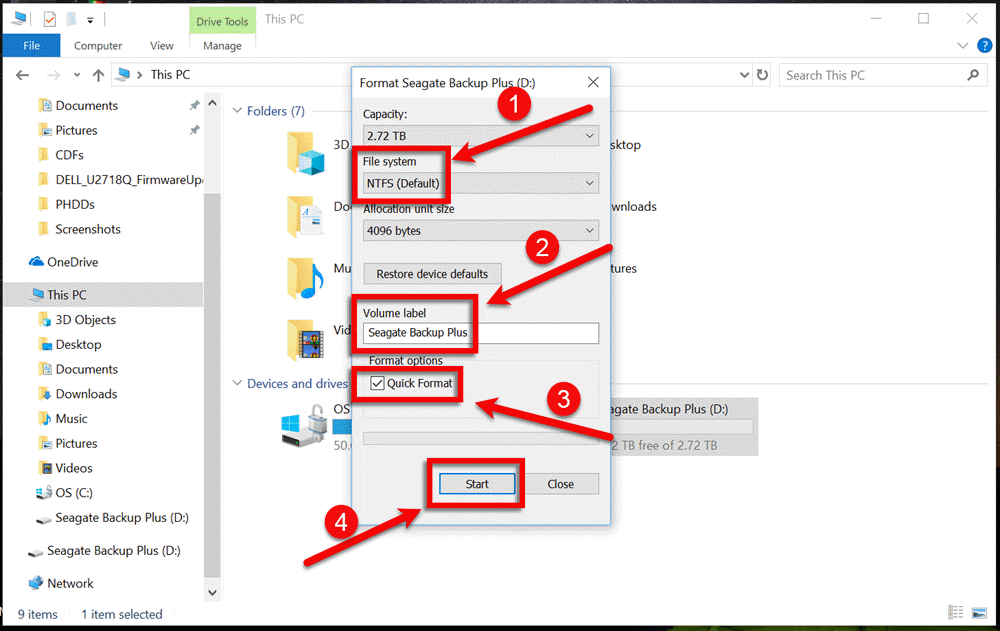
فرمت هارد اکسترنال و فلش در سیستم عامل مک ( macOS )
در سیستم عاملlمک نیز همانند ویندوز ابتدا باید هارد اکسترنال یا فلش خود را به سیستم کامپیوتر متصل کرده و صبر کنید تا توسط سیستم عامل شناسایی شود.
فایل منیجر Finder را اجرا کرده و بر روی منوی Go کلیک کنید.
از منوی کشویی گزینه ی Utilities را انتخاب کرده و سپس ابزار Disk Utility را انتخاب کنید.
درایو مد نظر خود را که می تواند هارد اکسترنال یا فلش باشد را انتخاب کرده ( شماره 1 ) و گزینه ی Erase را انتخاب کنید ( شماره 2 )
در بخش Name نام دلخواه خود را وارد کنید ( شماره 3 )
از بخش Format فایل سیستم مد نظر خود را انتخاب کنید ( شماره 4 )
در نهایت بر روی گزینه ی Erase کلیک کنید ( شماره 5 )
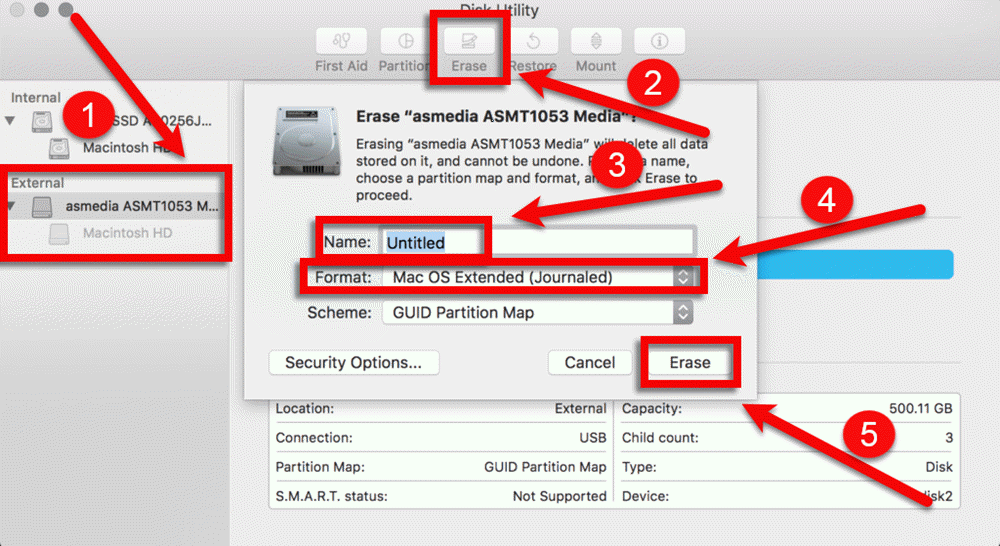
لطفا نظر خودتان را برای ما ارسال کنید تا نقاط قوت و ضعف مطالب مشخص شده و در جهت بهبود کیفیت محتوای سایت بتوانیم قدم موثرتری برداریم .





